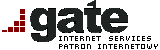 |
 |
|||||
|
DLA KOLEKCJONERÓW INSTRUKCJA ROBIENIA SKANÓW KART Instrukcja robienia skanów kart pod Photoshopem 5.5 wersja angielska
W wersji 6.0 zmienił się delikatnie interfejs i nazewnictwo poszczególnych opcji. Interfejs zmienił się na lepsze (obracanie obrazów o dany kąt wreszcie jakoś wygląda i nie trzeba robić tego "na czuja" o 0,1 lub 0,3 stopnia - bo różnic gołym okiem prawdę mówiąc nie było widać). Teraz warto od razu dodać linie pomocnicze (przynajmniej pionowe po obu bokach karty (aby mieć punkt odniesienia przy obracaniu obrazkiem). Punkty 1-8 bez zmian Punkt 9. Edit>Transform>Distort i z menu poniżej paska wyboru wartość kąta o który ma obrócić wpisujemy do trzeciego okienka od lewej. (Praktycznie wybiermy dowolną opcję z menu Transform ponieważ w każdej z nich w tym samym miejscu znajduje się okienko obrotu obrazu o dany ką - wyszło w praniu). Punkty 10-14 pozostają bez zmian. Najlepiej po zapisaniu w *.PSD przerobić na *.Jpg w jakości około 65-75% (około 60-80 kB na obrazek) a portem PSD przerobić na TIF'a (o połowę mniej zajmuje i nie ma strat w jakości) i zachowac jako martycę nad którą można popracować w długie zimowe wieczory :))))))))), aby karta wyglądała jeszcze lepiej. Konwersją pomiędzy różnymi formatami graficznymi można bawić się w Photoshopie, ale o wiele szybciej łatwiej i przyjemniej może to zrobic ACD See (w browserze Ctrl+F na obrazku i wybieramy docelowy format w konwersji). Powodzenia Drozdal drozdal@tolkien.art.pl |
|||||
|
Strona główna | Wprowadzenie | Bibliografia | Galeria | Download Teksty | MERP | METW | Film | Linki | Chat | Banery | Księgarnia Cytaty | Forum |
||||||
|
Radek Drozdalski - drozdal@tolkien.art.pl Michał Rossa - barahir@tolkien.art.pl |
| Patronem serwisu jest .: gate internet services |
| Serwisy sponsorowane: fronteria | impart | konferencja złd | moda i sztuka | rally.pl | wywrota |